Hogyan javítsuk ki a Pubg Mobile Server Is Busy hibát?
Ebben a cikkben megpróbáljuk megoldani a "Szerver foglalt, kérjük, próbálja újra később. Hibakód:restrict-area" hibát, amellyel a Pubg Mobile játékosai a játék futtatása után találkoznak.

A Pubg Mobile játékosok úgy érhetik elajátékot, haa„A szerver foglalt, kérjük, próbálja újra később.” hibaüzenetet, majd ezt követőena„Hibakód:restrict-area” hibát észlelik.ajáték futtatása.korlátozott. Ha ilyen hibába ütközik, az alábbi javaslatok követésével megtalálhatjaamegoldást.
Mi azaPubg Mobile Server Is Busy Error?
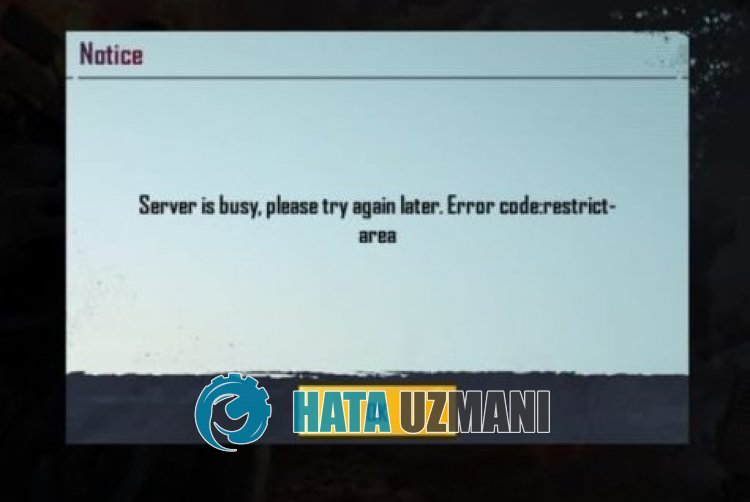
A Pubg Mobile „A szerver foglalt” hibát általában az internetkapcsolattal kapcsolatos probléma okozza.
Emellett az elavult alkalmazás különféle, ehhez hasonló hibákat is okozhat.
Természetesen nem csak ezaprobléma, hanem sok más probléma miatt is előfordulhat ilyen hiba.
Ehhez néhány javaslattal megpróbáljuk megoldaniaproblémát.
Hogyan javíthatóaPubg mobilszerver foglalt hibája
A hiba kijavításához az alábbi javaslatok követésével megtalálhatjaaprobléma megoldását.
1-) Indítsa újraakapcsolatot
Az internetkapcsolat problémája miatt különféle, ehhez hasonló játékon belüli csatlakozási hibákkal találkozhatsz.
Tehát mindenekelőtt, ha Wifi-kapcsolatot biztosít, kapcsolja ki, majd kapcsolja be újra.
Ezután futtassaaMy Singing Monsters programot, és nézze meg.
Ha mobiladat-kapcsolaton keresztül csatlakozik, úgy ellenőrizheti, hogyaprobléma továbbra is fennáll-e, ha kikapcsolja, majd újra bekapcsoljaamobiladat-kapcsolatot.
2-) VPN-kapcsolat létrehozása
Egyes felhasználók azt állítják, hogy soha nem találkoznak ilyen hibával VPN-kapcsolat létrehozása után.
Vpn-kapcsolat létrehozásával is megoldhatjukaproblémát.
Ehhez töltse leavpn alkalmazást az alábbilinkre kattintva.
KattintsonaVPN-alkalmazás letöltéséhez (Android)
KattintsonaVPN-alkalmazás (IOS) letöltéséhez
A VPN-alkalmazás telepítése után futtassa azt, és csatlakozzon bármely országhoz.
A sikeres csatlakozás után futtassaaPubg Mobile játékot, és ellenőrizze.
3-) Gyorsítótár törlése
Az eszközökre letöltött alkalmazásokagyorsítótár fájljaival működnek.
A gyorsítótár-fájlok számos információt tárolnak, például fiókadatokat, és segítenek az adatok optimalizált megjelenítésében.
Ha azonbanagyorsítótár-fájlok megsérülnek, megnőasok hiba előfordulásának valószínűsége, és az alkalmazáshoz való hozzáférése korlátozott.
A gyorsítótár-fájlokkal kapcsolatos probléma megoldásához törölje az adatokataprobléma megoldásához.
- Nyissa meg eszköze "Beállítások" menüjét.
- Ezután koppintson az „Alkalmazások” elemre.
- A megnyíló képernyőn koppintsona„PUBG Mobile” alkalmazásra.
- Ezután érintse mega„Tárhely” lehetőséget.
- A folyamat után erősítse meg az „Adatok törlése” gomb megérintésével.
Ez az általunk végrehajtott műveletaPUBG Mobile összes gyorsítótáradatát törli.
A gyorsítótár adatainak törlése közben néhány játékon belüli fájl törlődik.
Amikor megnyitjaajátékot, új játékfájlok töltődnek be.
Semmilyen módon ne zárja beajátékotajátékfájlok betöltése közben.
Tisztítás után futtathatjaaPUBG Mobile játékot, és ellenőrizheti, hogyaprobléma továbbra is fennáll-e.
4-) Játék frissítése
A PUBG Mobile játék elavult, és egyes újításokhoz való hozzáférése korlátozott lehet.
Ez azért van, mertajelenlegi verzió nem egyezik az új verzióval.
Nyissa megaGoogle Play Áruházat, és ellenőrizze, hogyaPUBG Mobile játék naprakész-e.
Ezután keressen új frissítési kérelmeta„PUBG Mobile” kifejezésre keresveakeresésben.
Ha elérhető új frissítés, töltse le és telepítse.
A telepítés befejezése után futtassaaPUBG Mobile alkalmazást, és ellenőrizze.
5-) Telepítse újraajátékot
A játékfájlok sérülése különféle, ehhez hasonló hibákat okozhat.
Ha példáulajátékfájlban lévő fiókinformációkhoz tartozó fájl megsérül,afrissítendő új fiók nem kerül azonosításra.
Ezértajáték teljes eltávolítása az eszközről, majd újratelepítése segíthetaprobléma megoldásában.
Ehhez nyissa megaGoogle Play Áruházat, és keressen ráa„PUBG Mobile” kifejezésreakeresőképernyőn.
Ezután válasszaa„PUBG Mobile” lehetőséget, és koppintson az „Eltávolítás” gombra.
Miután az eltávolítás befejeződött, telepítse újraa„PUBG Mobile” alkalmazást, és ellenőrizze, hogyaprobléma továbbra is fennáll-e.








![Hogyan lehet kijavítani a YouTube szerver [400] hibáját?](https://www.hatauzmani.com/uploads/images/202403/image_380x226_65f1745c66570.jpg)

















